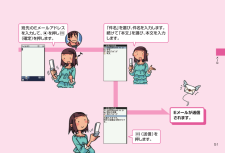Q&A
取扱説明書・マニュアル (文書検索対応分のみ)
"本文"1 件の検索結果
"本文"30 - 40 件目を表示
全般
質問者が納得着せ替え・カスタマイズ・カスタモなどがあります。メーカー限定の物やある程度各社共通の物もあります。また、機種によっては購入時からいくつかデザインが入っている物もあります。
5073日前view8
機能設定の変更機能設定の方法▶P.112待受画面の壁紙を変える▶P.114アラームを使う▶P.108着信音を変える▶P.113ケータイの設定をまとめて変える(ケータイアレンジ)▶P.110よく使う機能をすぐに起動(待受ショートカット)▶P.30もしものときに電話をなくしたときに備える(遠隔ロック)▶P.14子供の居場所を 確認する(安心ナビ)▶P.72防水について▶P.10、▶P.132着信があったように見せかける(フェイク着信)▶P.107ロックNo.やPIN1コードを変える▶P.115、▶P.116緊急地震速報について▶P.61すべてそろっているか確認してね!●取扱説明書(本書)●ご使用上の注意●おサイフケータイ®はじめてガイド●グローバルパスポートCDMA/GSMご利用ガイド●じぶん銀行ランチャー操作ガイド●Wi‐Fi WINご利用ガイド指定の充電用機器(別売)をお買い求めください。本文中で使用している携帯電話のイラストはイメージです。実際の製品と違う場合があります。••●microSDメモリカード●ACアダプタ●イヤホン変換アダプタ●ステレオイヤホン以下のものは同梱されていません。●卓上ホルダ●USB...
機能設定の変更機能設定の方法▶P.112待受画面の壁紙を変える▶P.114アラームを使う▶P.108着信音を変える▶P.113ケータイの設定をまとめて変える(ケータイアレンジ)▶P.110よく使う機能をすぐに起動(待受ショートカット)▶P.30もしものときに電話をなくしたときに備える(遠隔ロック)▶P.14子供の居場所を 確認する(安心ナビ)▶P.72防水について▶P.10、▶P.132着信があったように見せかける(フェイク着信)▶P.107ロックNo.やPIN1コードを変える▶P.115、▶P.116緊急地震速報について▶P.61すべてそろっているか確認してね!●取扱説明書(本書)●ご使用上の注意●おサイフケータイ®はじめてガイド●グローバルパスポートCDMA/GSMご利用ガイド●じぶん銀行ランチャー操作ガイド●Wi‐Fi WINご利用ガイド指定の充電用機器(別売)をお買い求めください。本文中で使用している携帯電話のイラストはイメージです。実際の製品と違う場合があります。••●microSDメモリカード●ACアダプタ●イヤホン変換アダプタ●ステレオイヤホン以下のものは同梱されていません。●卓上ホルダ●USB...
宛先と件名を入力します。続けて「本文」を選んでcを押し、「はい」を選んでcを押します。テンプレートを選んでcを押します。編集した後で&(確定)を押します。続けて&(送信)を押します。お知らせデコレーションアニメを非対応端末で受信すると、一部の機種を除き、テキストの本文のみが表示されます。●デコレーションアニメの編集方法文字ボックスの編集方法① sで文字ボックスを選んでcを押します。②文章を入力してcを押します。画像ボックスの編集方法① sで画像ボックスを選んでcを押します。②フォルダを選んでcを押します。③画像を選んでcを押します。待受画面デコレーションアニメ作成画面Eメールメニューデコレーションアニメ作成Lを押します。デコレーションアニメが送信されます。 デ コレーションアニメを送るテンプレートにメッセージや画像を挿入することで、簡単にアニメーションのメールを作成できます。54メ ル
宛先と件名を入力します。続けて「本文」を選んでcを押し、「はい」を選んでcを押します。テンプレートを選んでcを押します。編集した後で&(確定)を押します。続けて&(送信)を押します。お知らせデコレーションアニメを非対応端末で受信すると、一部の機種を除き、テキストの本文のみが表示されます。●デコレーションアニメの編集方法文字ボックスの編集方法① sで文字ボックスを選んでcを押します。②文章を入力してcを押します。画像ボックスの編集方法① sで画像ボックスを選んでcを押します。②フォルダを選んでcを押します。③画像を選んでcを押します。待受画面デコレーションアニメ作成画面Eメールメニューデコレーションアニメ作成Lを押します。デコレーションアニメが送信されます。 デ コレーションアニメを送るテンプレートにメッセージや画像を挿入することで、簡単にアニメーションのメールを作成できます。54メ ル
デコレーションメールでできることデコレーションメニューでアイコンを選ぶと、次のようなことができます。aでアイコンを選んでcを押します。本文の文字色を24色の中から選んだり、文字の大きさを変更できます。文字に点滅や動きを付けたり、文字の位置を変更できます。画像を挿入できます。本文の背景色を72色の中から選べます。行の間にラインを挿入できます。テンプレートを使うと、カラフルなメールを簡単に作成できます。デコレーションメニュー文字が動く!点滅するよ デコレーションが終わったらcを押し、&(送信)を押します。デコレーションメールが送信されます。53メ ル
デコレーションメールでできることデコレーションメニューでアイコンを選ぶと、次のようなことができます。aでアイコンを選んでcを押します。本文の文字色を24色の中から選んだり、文字の大きさを変更できます。文字に点滅や動きを付けたり、文字の位置を変更できます。画像を挿入できます。本文の背景色を72色の中から選べます。行の間にラインを挿入できます。テンプレートを使うと、カラフルなメールを簡単に作成できます。デコレーションメニュー文字が動く!点滅するよ デコレーションが終わったらcを押し、&(送信)を押します。デコレーションメールが送信されます。53メ ル
宛先のEメールアドレスを入力して、cを押し&(確定)を押します。&(送信)を押します。「件名」を選び、件名を入力します。 続けて「本文」を選び、本文を入力します。Eメールが送信されます。51メ ル
宛先のEメールアドレスを入力して、cを押し&(確定)を押します。&(送信)を押します。「件名」を選び、件名を入力します。 続けて「本文」を選び、本文を入力します。Eメールが送信されます。51メ ル
「宛先」「件名」「本文」を入力して、&(送信)を押します。「Eメール」を選んでcを押します。添付の方法を確認する画面が表示された場合は、「そのまま添付」または「縮小して添付」を選んでcを押してください。送信メール作成画面フォトプレビュー画面フォトを撮影する&(Eメール)を押します。フォトを添付したEメールが送信されます。すぐに送るね~カシ 撮影したフォトをEメールに添付して、すぐに送信できます。 撮ったフォトをメールで送る89カメラ
「宛先」「件名」「本文」を入力して、&(送信)を押します。「Eメール」を選んでcを押します。添付の方法を確認する画面が表示された場合は、「そのまま添付」または「縮小して添付」を選んでcを押してください。送信メール作成画面フォトプレビュー画面フォトを撮影する&(Eメール)を押します。フォトを添付したEメールが送信されます。すぐに送るね~カシ 撮影したフォトをEメールに添付して、すぐに送信できます。 撮ったフォトをメールで送る89カメラ
- 1